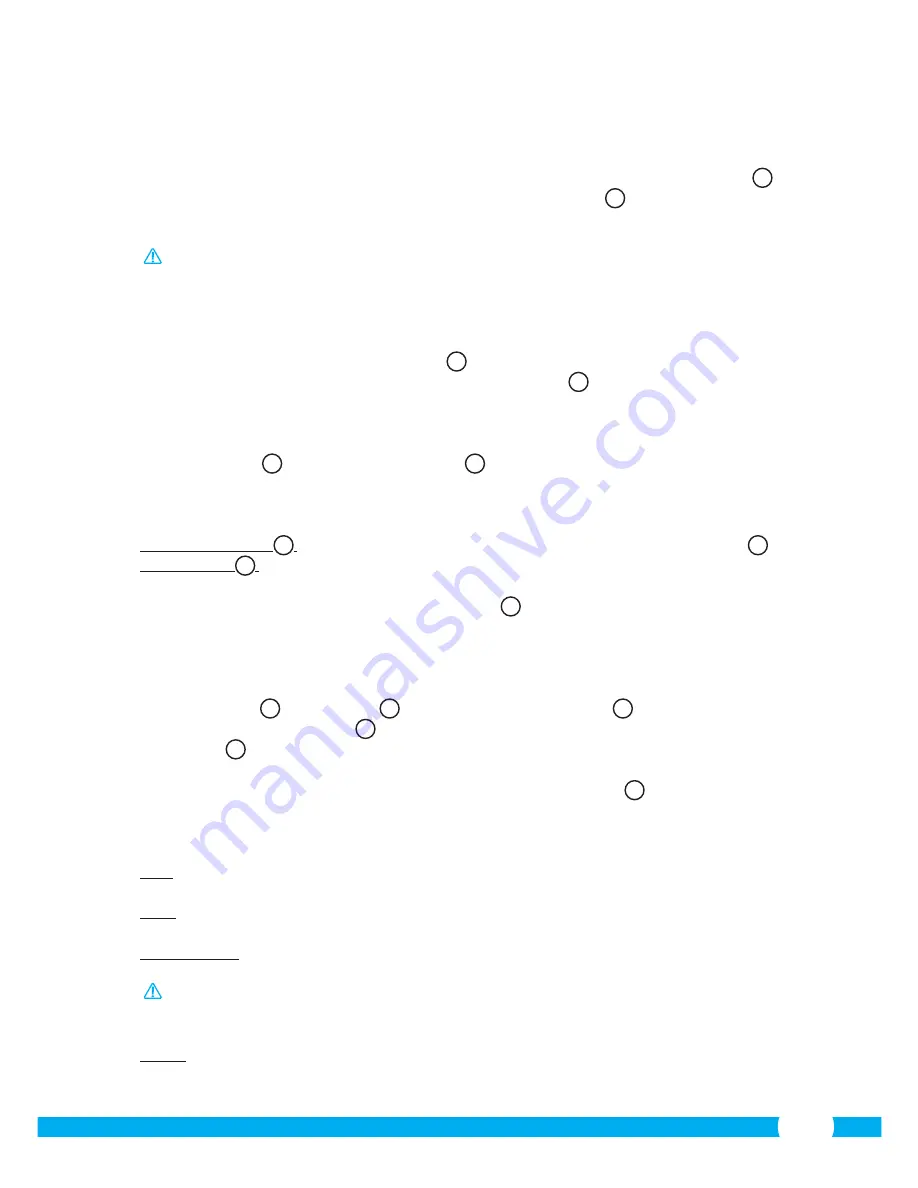
133
5.2. Visualizzare le immagini della telecamera
sull'iPhone
•
Nella schermata iniziale dell'App, toccare il simbolo della telecamera da controllare.
V
L'immagine ripresa dalla telecamera appare sullo smartphone.
W
•
Regolare lo zoom o spostare l'angolo di visione toccando l'immagine tramite la
funzione touch screen del telefono.
Attenzione!
Se le immagini non appaiono, è probabile che la connessione wireless sia
troppo lenta. In questo caso modificare la risoluzione dell'immagine della telecamera
(vedere paragrafo 5.2.1.)
Lo schermo della telecamera offre diverse opzioni:
•
Premere il tasto "Snapshot" [Istantanea]
W1
per scattare una foto con la telecamera.
•
Premere il tasto "mute/listen/speak" [Mute/ascolta/parla]
W2
per regolare il volume.
5.2.1. Modificare le impostazioni della telecamera su un iPhone
•
Nella schermata iniziale dell'App, premere la freccia accanto alla telecamera che si
vuole gestire.
V2
Si apre un menu opzioni.
X
•
Tramite lo schermo "Advanced settings" [Impostazioni avanzate] è possibile regolare
varie impostazioni della telecamera.
Di seguito sono descritte le funzioni principali:
Codice di sicurezza
X1
:
Modificare qui il codice. Il codice di default è 000000.
Z
Video Quality
X2
:
Modificare la risoluzione della telecamera. Se si dispone
di una connessione wireless lenta, impostare una
risoluzione bassa.
Y
6. Gestire la telecamera dal PC
Per controllare la telecamera dal PC è necessario eseguire il login allo schermo del browser
"Network Camera" (vedere paragrafo 4.4). Questa pagina contiene il pannello di controllo
della telecamera
C1
, varie schede
C2
, una visualizzazione generale
C3
, un menu per le
impostazioni della telecamera
C4
e il pannello dal quale regolare l'angolazione della
telecamera.
C5
6.1. Pannello di controllo della telecamera
C1
È possibile utilizzare il pannello di controllo quando la scheda "Live video" è selezionata. Il
pannello di controllo presenta le seguenti opzioni:
Play:
Cliccare su "Play" (Riproduci) per guardare le immagini in
diretta della telecamera.
Stop:
Cliccare su "Stop" per interrompere la trasmissione in
diretta delle immagini.
Registrazione:
Cliccare su "Record" per iniziare la registrazione. Cliccare
una seconda volta per interrompere la registrazione.
Attenzione!
Per effettuare riprese è necessario indicare nella scheda "Altro" la directory
nella quale salvarle. Ulteriori informazioni al capitolo 6.2.3.
Audio:
Fare clic su "Audio" per attivare la riproduzione audio.
Cliccare una seconda volta per interrompere la
riproduzione audio.
Содержание C904IP.2
Страница 4: ...4 3 4...
Страница 5: ...5 5 6...
Страница 6: ...6 7 8...
Страница 7: ...7 9...
Страница 8: ...8 B A...
Страница 9: ...4 3 1 2 5 9 D C...
Страница 10: ...10 E F...
Страница 11: ...11 H G...
Страница 12: ...12 I J K...
Страница 13: ...1 2 3 4 2 1 2 1 13 L M N O...
Страница 14: ...14 1 2 P Q R...
Страница 15: ...S T U V C3S98H6Y9S6LHI6IPRE1 Place a barcode inside the viewfinder rectangle to scan it 1 2 1 2 3 1 2 3 15...
Страница 16: ...W X Y Z 1 2 1 2 16...
Страница 81: ...81 C904IP 2 C904IP 2 1 1 1 1 1 1 Smartwares servicedesk...
Страница 90: ...90 6 4 C4 6 5 C5 9 6 5 1 6 5 2 6 5 3 7 8 9 3 www elro eu...
Страница 136: ...136...
Страница 137: ...137...
Страница 138: ...138...
Страница 140: ...C904IP 2 2 4 GHz...






















